Opciones de menu y grillas de datos
Barra de Navegación principal
En la aplicación ganancias y bienes personales, arriba a la izquierda debajo del nombre de la aplicación, se encuentran las opciones generales, que abarcan a todos los contribuyentes: Proyectos, configuración, información, y capacitación.
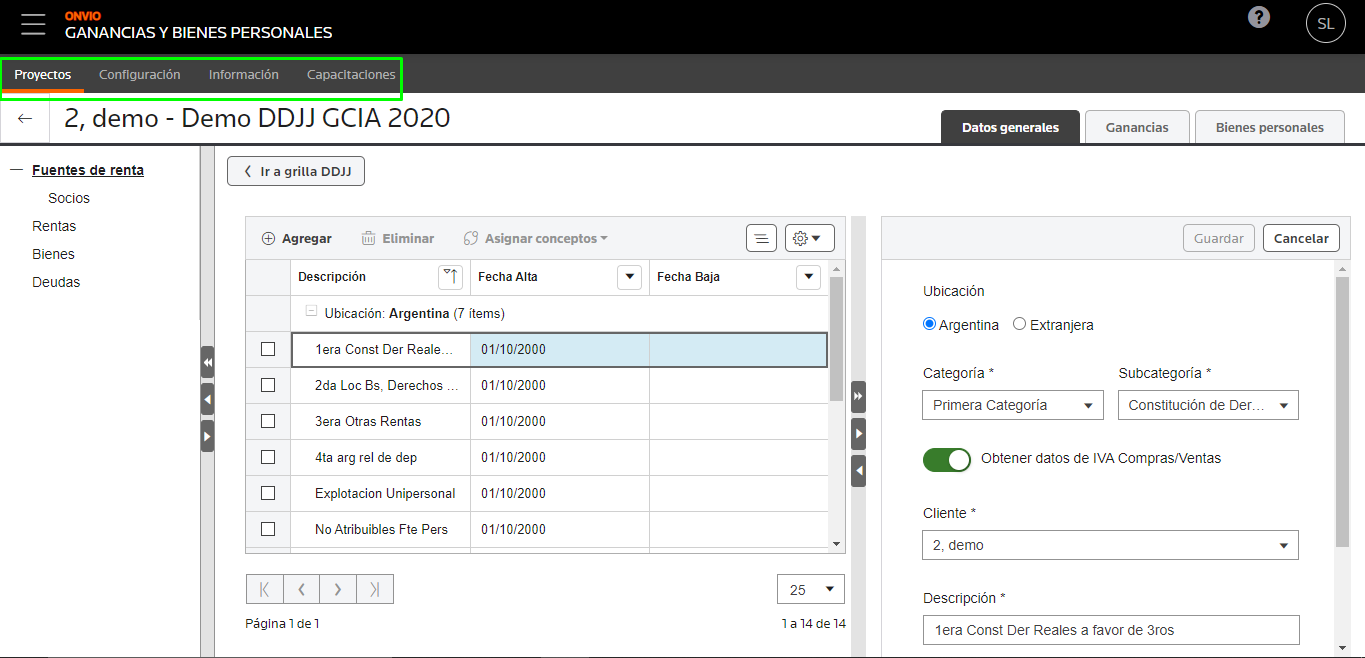
Las opciones de Configuración, Información y Capacitacion se desplegarán en solapas independientes a medida que se hace clic sobre ellas.
Opciones generales de las grillas
Las pantallas de la aplicación de Ganancias y Bienes Personales tiene elementos comunes que se detallan a continuación :
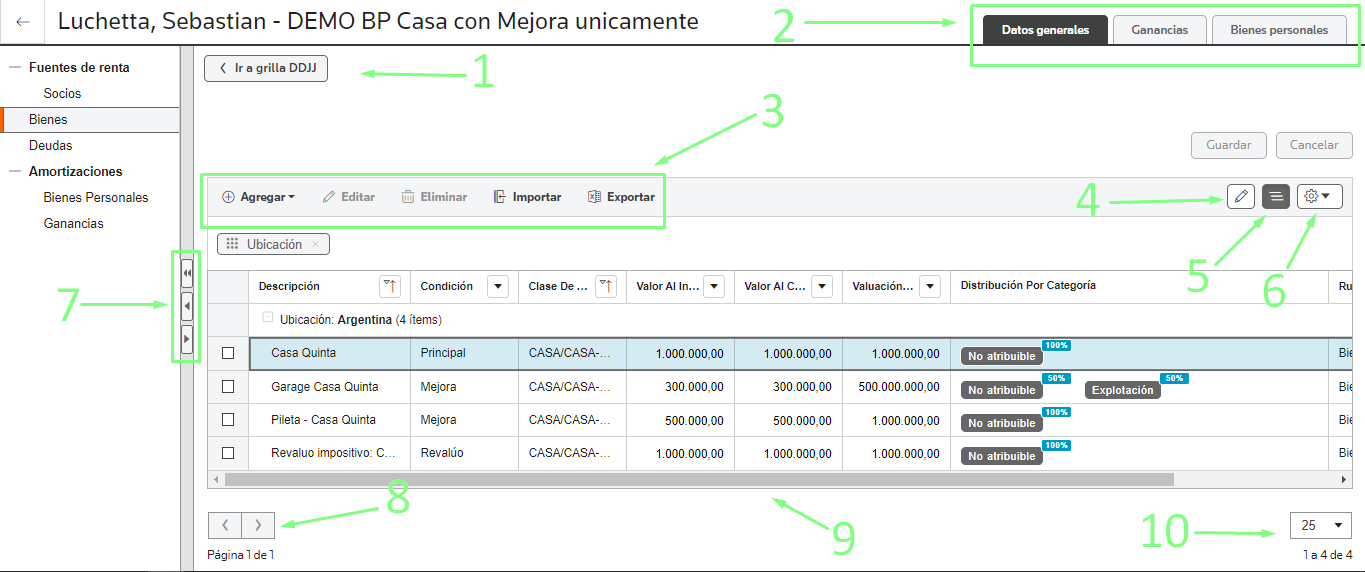
- Botón “Ir a la grilla DDJJ”: permite regresar al listado declaraciones juradas del proyecto.
- Solapas principales dentro de un Contribuyente y declaracion en particular: permite navegar entre los distintos módulos qué conforman la aplicación de Ganancias y Bienes Personales. La solapa actual se encuentra pintada de color negro.
-
Opciones de la grilla: aquí encontraremos la opción de agregar registros nuevos, editar y eliminar registros existentes (para ello es necesario marcar con el tilde izquierdo los registros a modificar o eliminar), exportar a Excel. Cabe mencionar, que al exportar a Excel se incluyen todos los datos de la grilla, estén o no visibles y que en Excel ubicándose entre las dos últimas columnas y presionando botón izquierdo aparece la opción de desocultar columntas, pudiéndose así ver todos los datos. . Además, puede haber otras opciones particulares de cada opción, por ejemplo, el botón “Importar” en Bienes, el botón “Asignar Conceptos” en Fuentes de Renta.
- Botón “Mostrar columnas editables”: en las grillas donde este botón está disponible, al presionarlo se sombrean aquellas columnas con valores numéricos que el usuario puede modificar sin necesidad de ingresar a la pantalla de edición. Cualquier cambio realizado debe ser confirmado o no con los botones guardar o cancelar.
- Botón “Mostrar panel de grupo”: al hacer clic se habilita un espacio por encima de los títulos de las columnas en el que se puede visualizar aquellos datos que constituyen una agrupación. Por ejemplo, en la imagen anterior se visualiza el listado agrupado por ubicación.
- Botón “Mostrar ocultar columnas “: al hacer clic se despliega el listado de columnas que pueden seleccionarse para visualizar en la grilla.
- Separadores verticales: los separadores verticales que aparecen a la izquierda de la pantalla (o a la derecha de la grilla, segun la opción del menu) como límite entre lo que es el menú y la grilla de datos. Cuentan con botones que permiten desplazarlo hacia la derecha o hacia la izquierda, por ejemplo, los botones con flechas simples permiten desplazarlo parcialmente, mientras que el botón con fecha doble esconde o muestra la barra de opciones completamente.
- Controles de paginación: estas flechas permiten avanzar de página o bien ir a la primera o última según se necesite.
- Barra de desplazamiento lateral: permite desplazarse hacia la derecha o hacia la izquierda a fin de visualizar las Columnas que están en la grilla.
- Control cantidad de registros por página: permite seleccionar la cantidad de registro a visualizar por cada página.
Gestión de columnas a visualizar
Las grillas permiten seleccionar las columnas a visualizar, así como los datos por los cuales se las puede agrupar:
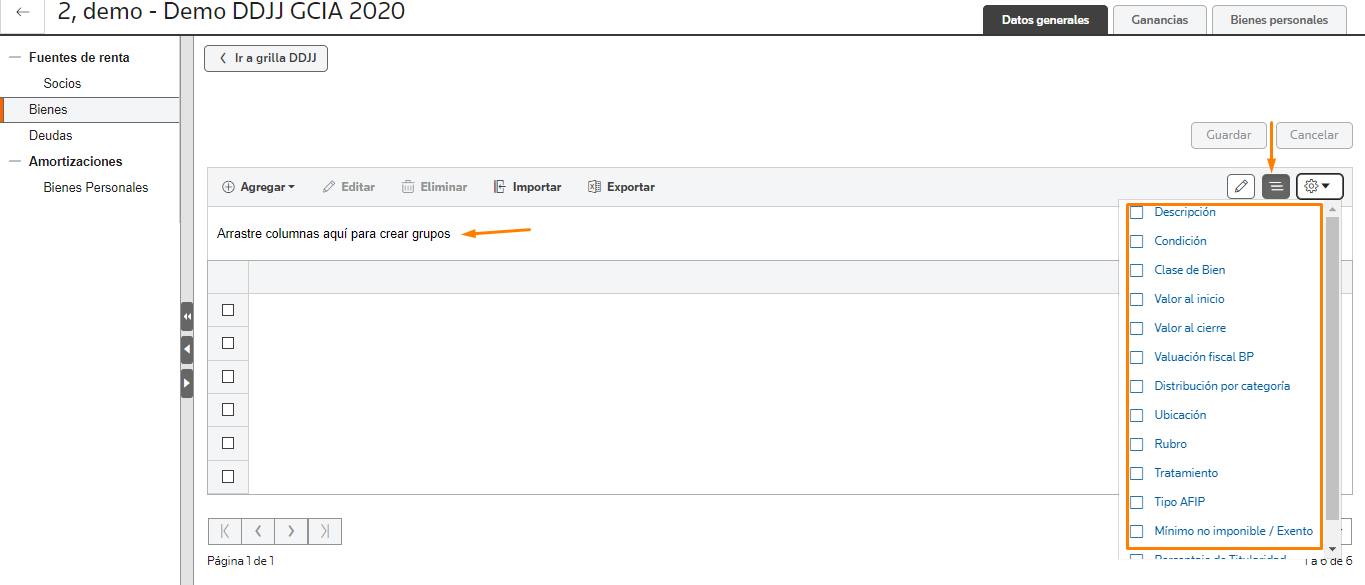
Así, por ejemplo, podemos visualizar la descripción, valor al cierre, distribución por categorías y tratamiento, agrupados por Ubicación:
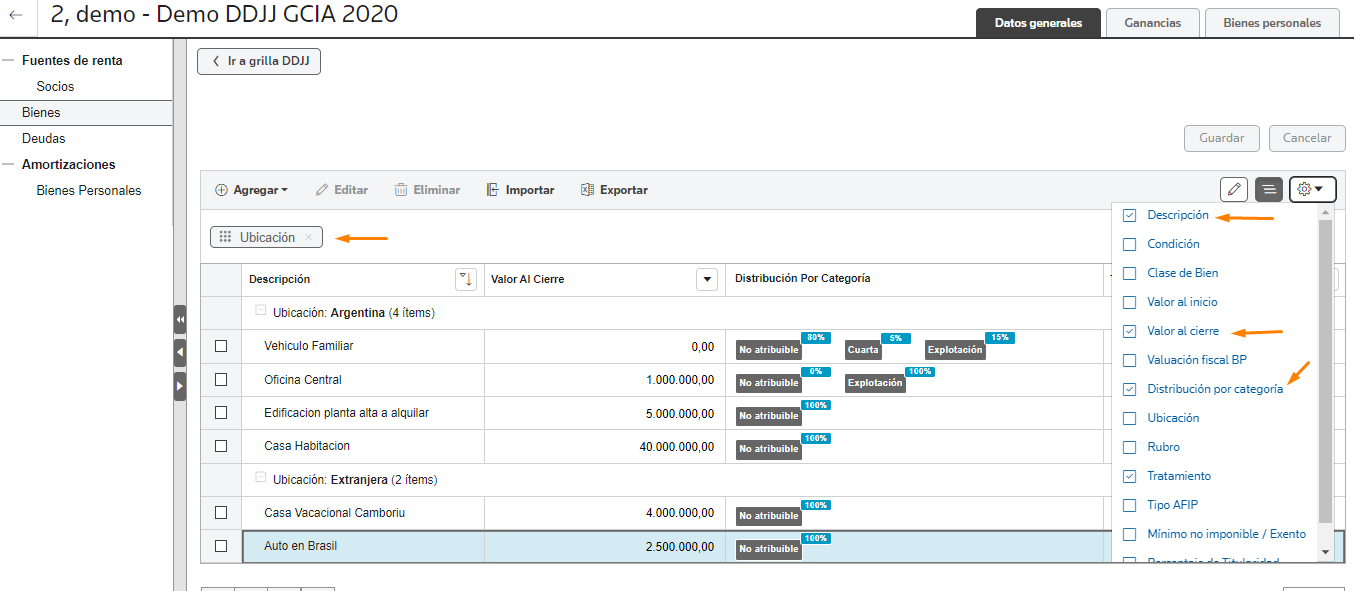
Alta de elementos relacionados sin salir de la opcion actual
En algunas pantallas de carga de datos se pueden agregar registros nuevos sin ingresar a otra pantalla en particular. Esto se da , por ejemplo en la grilla de Fuentes de rentas:
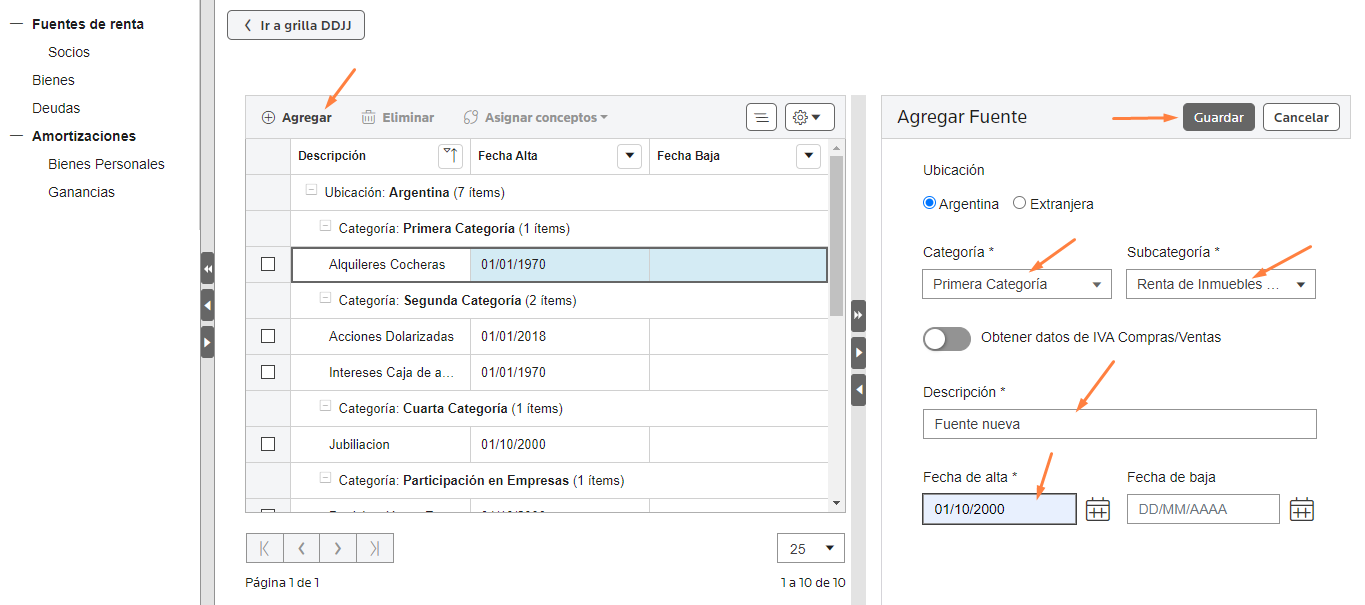
Nuevas Vistas en Grillas de Datos:
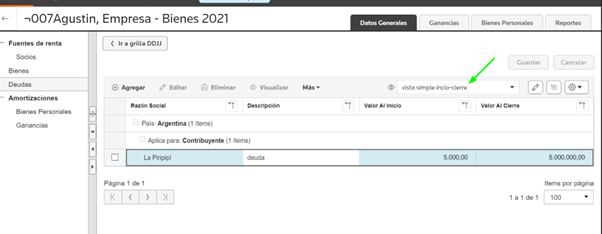
Esta funcionalidad permite configurar Vistas en las distintas Grillas del Sistema. Dentro de la barra de herramientas de dichas Grillas se encuentra la opción "Vistas". Para cualquiera de las Grillas el funcionamiento es similar y se podrán guardar las siguientes configuraciones:
· Columnas que se muestran/ocultas
· Ancho de columnas
· Posición de la columna
· Ordenamiento de los datos
· Agrupamiento
· Filtros aplicados
Para cada Grilla se ofrece una Vista por defecto, esa no podrá ser modificada, ni sobrescribirla, es la que muestra los datos por defecto.
Las vistas se pueden gestionar siempre que el usuario tenga las autorizaciones pertinentes.

 Mostrar texto expandible
Mostrar texto expandible Ocultar texto expandible
Ocultar texto expandible